windows和linux双系统启动顺序, Windows和Linux双系统启动顺序设置详解
Windows和Linux双系统启动顺序设置详解
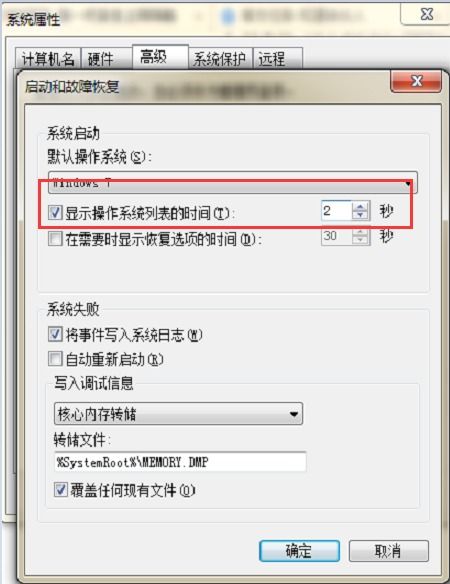
在现代计算机系统中,Windows和Linux双系统配置越来越普遍。这种配置允许用户根据需要选择使用Windows或Linux操作系统。双系统的启动顺序设置可能会让一些用户感到困惑。本文将详细介绍如何设置和调整Windows和Linux双系统的启动顺序。
一、修改GRUB引导顺序
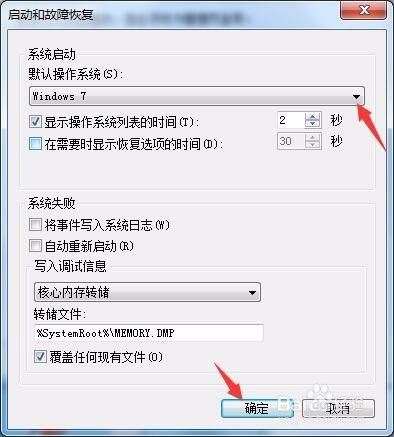
对于使用GRUB引导的Linux系统,可以通过修改GRUB配置文件来调整启动顺序。
1. 进入Linux系统
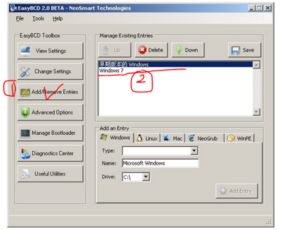
首先,确保您已经登录到Linux系统,并且具有root权限。
2. 打开GRUB配置文件
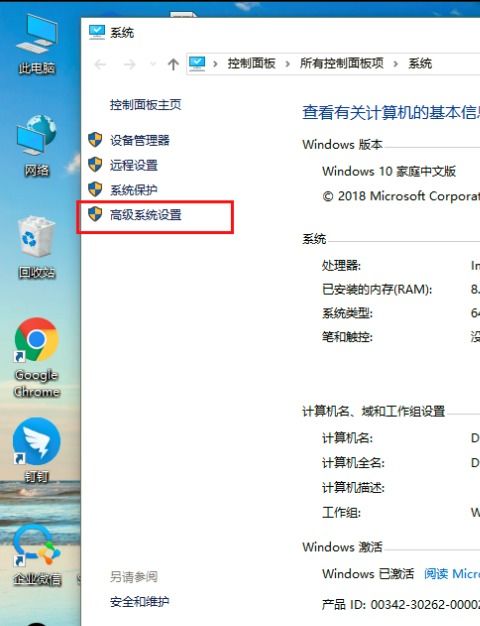
使用以下命令打开GRUB配置文件:
```bash
sudo vi /boot/grub/grub.conf
3. 修改启动顺序
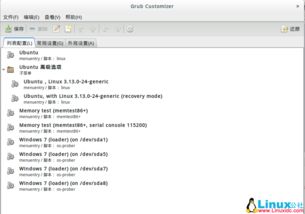
在`grub.conf`文件中,找到以`title`开头的行,这些行定义了可启动的操作系统。例如:
```bash
title CentOS (2.6.32-431.11.1.el6.x86_64)
root (hd0,0)
kernel /vmlinuz-2.6.32-431.11.1.el6.x86_64 ro root=/dev/mapper/vg_root-lv_root
initrd /initramfs-2.6.32-431.11.1.el6.x86_64.img
4. 设置默认启动项
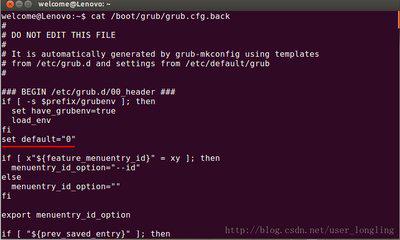
在`grub.conf`文件中,找到`default`行,该行定义了默认启动项。例如:
```bash
default=0
这里的`0`表示默认启动第一个定义的操作系统。如果您想将Windows设置为默认启动项,需要找到Windows对应的`title`行,并修改`default`行的值为该`title`行的索引号减一。例如,如果Windows的`title`行索引为`1`,则修改为:
```bash
default=1
5. 保存并退出
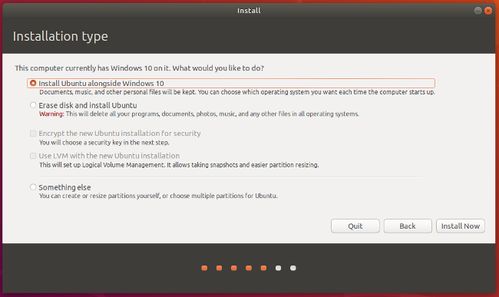
保存并退出`grub.conf`文件。
6. 重启计算机
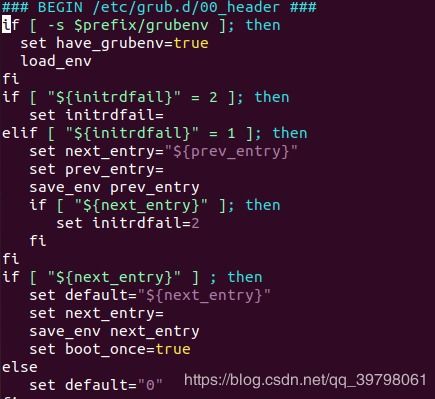
重启计算机后,GRUB引导顺序将根据新的配置生效。
二、修改Windows启动顺序
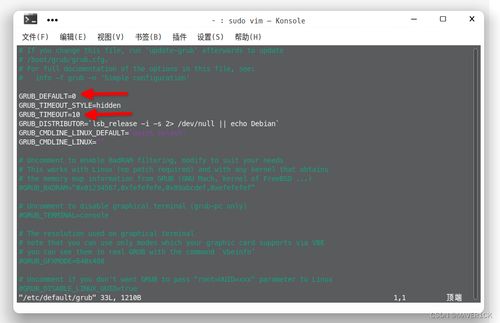
对于Windows系统,可以通过以下步骤调整启动顺序:
1. 打开“系统属性”
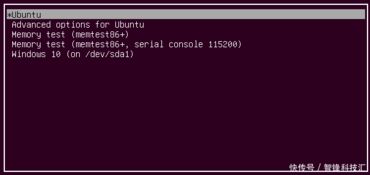
在Windows系统中,右键点击“我的电脑”或“此电脑”,选择“属性”。
2. 进入“高级系统设置”
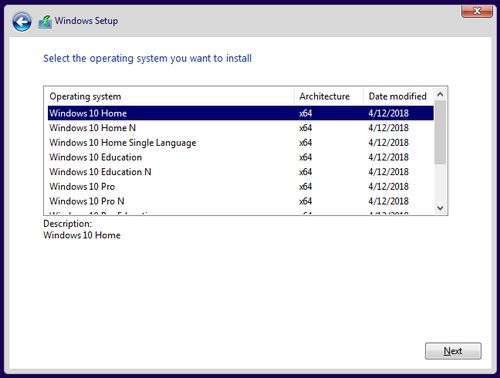
在系统属性窗口中,点击“高级”选项卡,然后点击“启动和故障恢复”按钮。
3. 修改默认启动项
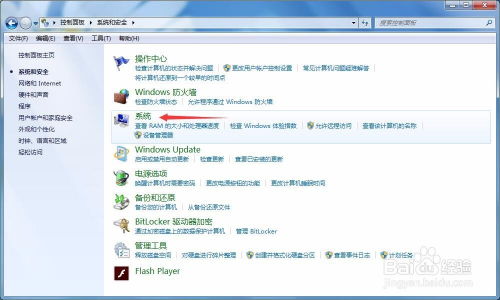
在“启动和故障恢复”窗口中,找到“默认操作系统”下拉列表,选择您希望默认启动的系统。
4. 设置等待时间
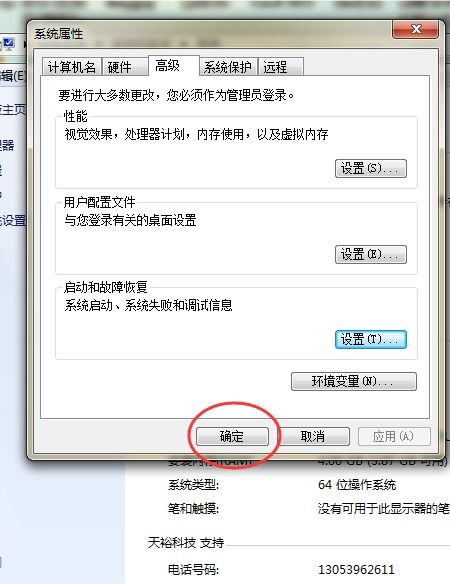
在“启动和故障恢复”窗口中,找到“显示操作系统列表的时间”选项,您可以设置等待时间,以便在启动时手动选择操作系统。
5. 保存并退出
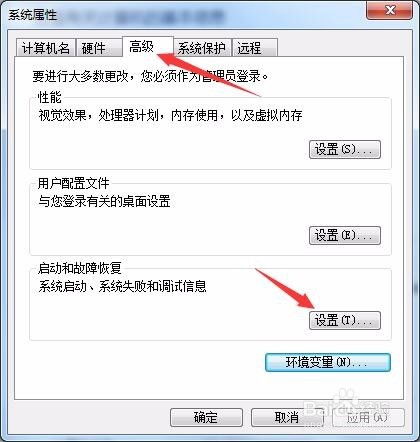
点击“确定”保存设置,并退出“系统属性”窗口。
通过以上步骤,您可以轻松地设置和调整Windows和Linux双系统的启动顺序。这样,您可以根据自己的需求选择使用哪个操作系统,并确保系统启动的顺畅。
